Word将姓名按姓氏笔划排序的办法
Word XP轻松实现按姓氏笔划排序

WordXP轻松实现按姓氏笔划排序
周进
【期刊名称】《电脑应用文萃(电脑界配套光盘)》
【年(卷),期】2002(000)008
【摘要】使用Word XP制作人员名单表、来宾表时,会遇到需要在文中将人员姓名按照姓氏笔画多少进行排列的情况。
一般情况下大家会采用手工方式排列,如果人员较多,那绝对是一件痛苦的事。
其实Word XP已经提供了非常简便的方法,可以帮助用户方便、快捷地完成按照姓氏笔画排序的功能。
【总页数】1页(P53)
【作者】周进
【作者单位】无
【正文语种】中文
【中图分类】TP317.2
【相关文献】
1.在Word上轻松实现Warshajj算法 [J], 吕洪升
2.用Word邮件合并功能轻松实现给多人发信 [J], 俞良松
3.Word种如何实现对中文姓名排序 [J], 无
4.Word2007将姓名按姓氏笔划排序 [J], 李峰
5.霍尼韦尔Experion PMD 800版本轻松实现Experion PMD控制升级 [J],因版权原因,仅展示原文概要,查看原文内容请购买。
姓名排序方法(按笔画顺序排序)

姓名排序方法(按笔画顺序排序)步骤一:各院将各个奖项获得者的基本信息在EXCEL中汇总之后,选中“姓名”这一列,点击“数据排序”按姓氏笔划排序
步骤二:选中所有姓名,按复制,选中在所有姓名下的一个空单元格,右击然后选择“选择性粘贴”,选中转置多选框,按确定,就会将一列的姓名转置成一行(注:倒置是将一列转换为一行的关键)
步骤三:启动word,将页边距设置为适中,按粘贴,就会在word中出现一行多列的姓名(一部分姓名在右边看不见),选中这个表格,调整好字的大小后,选菜单中的表格,然后点击“布局转换成文字”
步骤四:点击“插入将文本转换为表格”,其中列数为9,然后点击确定,最后点击表格布局中的无边框
以上就是将excel的汇总表转换为word中的汇总表的步骤。
姓氏笔画排序法-word中姓氏笔画排序

姓氏笔画排序法:word中姓氏笔画排序一、以姓氏第一个字的画数多少排列,画数少的在前,多的在后,依次排列。
如“王”和“李”,“王”四画,“李”七画,“王”在前,“李”在后。
复姓按单姓对待。
二、若姓氏笔画数相同的,按汉字书写顺序排列。
按汉字书写笔顺自上而下,从左到右,由外及里的写法排列,即“一(横)、丨(竖)、丿(撇)、丶(点)、乛(折)”五种基本笔形顺序排列。
起笔是横的排在竖的前面,起笔是竖的排在撇的前面,以此类推。
对五种基本笔形以外的笔形字的排列法,通常这样处理:1、(提)作一(横)。
如“刁”字为一,提和点相连进作丶(点),如“决”字。
2、乀(捺)作丶(点),如“人”作丿乀、“又”字为乛丶。
3、和丶(点)对称的丿(短撇)作丶(点)。
如“少”字和“羊”字,第一、二笔为丷(点)。
4、笔形带钩和曲折的均作“折”。
包括乛、亅、乚、乙等笔。
如两字的同一笔都是“折”,简单“折”排在复杂“折”前。
如“李”、“杨”,“李”排在“杨”之前。
如笔画数相同,而且起笔的笔形也相同,就比较第二笔,以此类推。
如“林”与“武”都是八画,起笔又都是横,就比较第二笔,“林”的第二笔是丨(竖),“武”的第二笔是一(横),就把“武”排在“林”之前。
姓氏的笔画数相同、起次笔顺序一致的,按姓氏的字形结构排序的原则。
先左右形字,再上下形字,后整体形字。
如,同是八画[丨冖]的字,“明”在先,“昌”次之,“国”在后。
如笔画、笔形完全相同,又是同一种结构的字,就把字形比较简单的字排在前头,如“中”、“内”,“中”排在“内”之前。
三、若姓名的第一个字相同,一般以姓名的第二个字的笔画多少为序。
例如“王大宁”和“王胜利”,“大”的笔画少,排在前;“胜”的笔画多,排在后。
如果姓名是两个字,第二个字的位置可按零画对待。
例如“王盛”和“王大宁”,“王盛”是两个字,而“王大宁”是三个字,“王1盛”排在前,“王大宁”排在后。
两个名的第一个字笔画数相同,再看两个名的第二个字的笔画多少。
Word中姓氏按笔画进行自动排序的方法

Word中姓氏按笔画进行自动排序的方法
我们怎样将Word中的姓氏按笔画进行自动排序呢?以下店铺整理的Word中姓氏怎样按笔画进行自动排序,供大家参考,希望大家能够有所收获!
Word中姓氏按笔画进行自动排序的方法
Word中姓氏按笔画进行自动排序第一步:
将word文档变为表格形式,点击“插入”,选择“表格”,在下拉菜单中点击“文本转换成表格”
Word中姓氏按笔画进行自动排序第二步:
将“列数”设置为“1”,其他字符设置为“、”也就是姓名之间的分隔符,点击确定;
Word中姓氏按笔画进行自动排序第三步:
生成表格之后全选表格,点击“布局”,选择“排序”;
Word中姓氏按笔画进行自动排序第四步:
在“排序”对话框中,选择“类型”为“笔划”,升序排列,点击确定;
Word中姓氏按笔画进行自动排序第五步:
此时已按姓氏笔画排列好了,然后将表格转换为文字;
Word中姓氏按笔画进行自动排序第六步:
点击“布局”中的“转换为文本”;
Word中姓氏按笔画进行自动排序第七步:
在“表格转换成文本”对话框中选择“其他字符”,填写“、”,点击确定;
此时出现无表格的文档;
Word中姓氏按笔画进行自动排序第八步:
点击“开始”右侧的“替换”,由于换行符的符号位“^p”,因此在查找内容中填入“^p”,替换为“、”,点击全部替换;
Word中姓氏按笔画进行自动排序——结束:
则名单就按姓氏笔画排列好了。
Word中进行将姓名按姓氏笔画排序的操作方法

Word中进行将姓名按姓氏笔画排序的操作方法
推荐文章
Word2016文档新建文档的操作方法是什么热度: Word表格自动填充的有哪些操作方法热度:Word中进行制作通用公文页面的操作方法热度:Word中2007版设置批注的操作方法技巧热度:Word中进行文档显示文件图标的操作方法热度:
在举办会议或者进行评比时,需要对相关的人员姓名按照姓氏笔划进行排序。
今天,店铺就教大家在Word中进行将姓名按姓氏笔画排序的操作方法。
Word中进行将姓名按姓氏笔画排序的操作步骤
首先,将需要排序的姓名写出来,每个姓名要占一行,即输入结束后需按“回车”换行,选中所有需要排序的姓名,执行“表格”菜单上的“排序”命令。
在“排序文字”对话框里,“排序依据”项选择“段落数”,“类型”项里根据各自的要求,可以选择“笔划”、“数字”、“日期”、“拼音”四种排序方式,在其后的二选一框里选择“递增”或者“递减”方式,单击“确定”,杂乱无章的姓氏就被Word排列的井井有条了。
word2010中如何排序文字
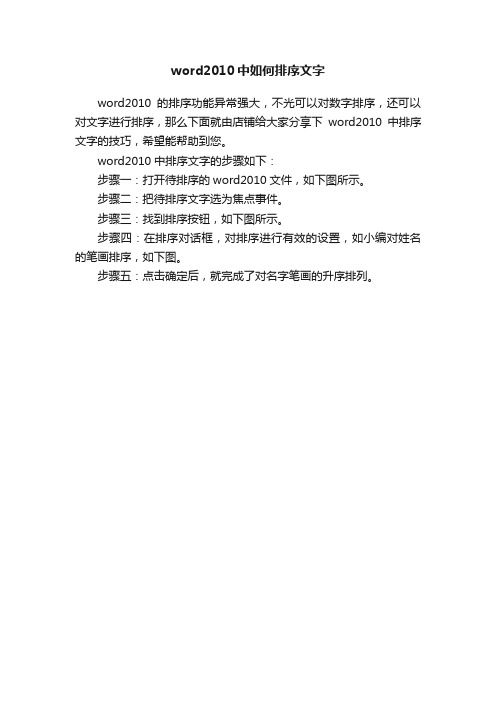
word2010中如何排序文字
word2010的排序功能异常强大,不光可以对数字排序,还可以对文字进行排序,那么下面就由店铺给大家分享下word2010中排序文字的技巧,希望能帮助到您。
word2010中排序文字的步骤如下:
步骤一:打开待排序的word2010文件,如下图所示。
步骤二:把待排序文字选为焦点事件。
步骤三:找到排序按钮,如下图所示。
步骤四:在排序对话框,对排序进行有效的设置,如小编对姓名的笔画排序,如下图。
步骤五:点击确定后,就完成了对名字笔画的升序排列。
Word2007将姓名按姓氏笔划排序
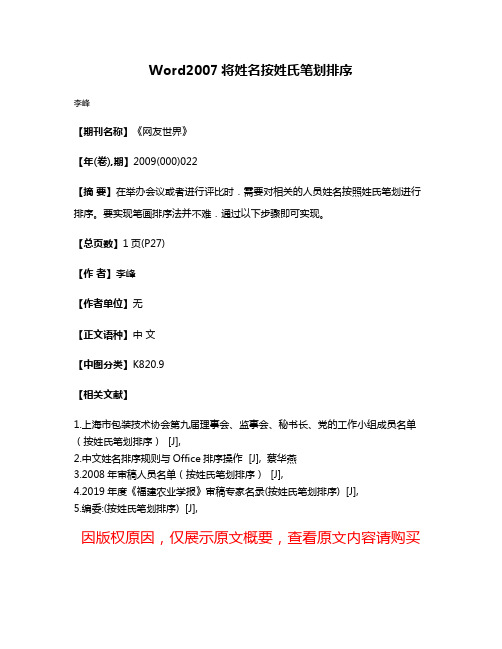
Word2007将姓名按姓氏笔划排序
李峰
【期刊名称】《网友世界》
【年(卷),期】2009(000)022
【摘要】在举办会议或者进行评比时.需要对相关的人员姓名按照姓氏笔划进行排序。
要实现笔画排序法并不难.通过以下步骤即可实现。
【总页数】1页(P27)
【作者】李峰
【作者单位】无
【正文语种】中文
【中图分类】K820.9
【相关文献】
1.上海市包装技术协会第九届理事会、监事会、秘书长、党的工作小组成员名单(按姓氏笔划排序) [J],
2.中文姓名排序规则与Office排序操作 [J], 蔡华燕
3.2008年审稿人员名单(按姓氏笔划排序) [J],
4.2019年度《福建农业学报》审稿专家名录(按姓氏笔划排序) [J],
5.编委:(按姓氏笔划排序) [J],
因版权原因,仅展示原文概要,查看原文内容请购买。
在Word和Excel中如何按“笔画”排序
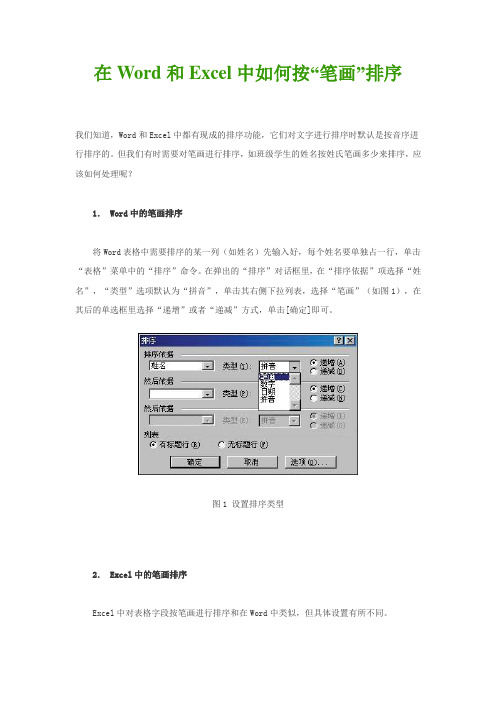
在Word和Excel中如何按“笔画”排序我们知道,Word和Excel中都有现成的排序功能,它们对文字进行排序时默认是按音序进行排序的。
但我们有时需要对笔画进行排序,如班级学生的姓名按姓氏笔画多少来排序,应该如何处理呢?1. Word中的笔画排序将Word表格中需要排序的某一列(如姓名)先输入好,每个姓名要单独占一行,单击“表格”菜单中的“排序”命令。
在弹出的“排序”对话框里,在“排序依据”项选择“姓名”,“类型”选项默认为“拼音”,单击其右侧下拉列表,选择“笔画”(如图1),在其后的单选框里选择“递增”或者“递减”方式,单击[确定]即可。
图1 设置排序类型2. Excel中的笔画排序Excel中对表格字段按笔画进行排序和在Word中类似,但具体设置有所不同。
在Excel的常用工具栏中有两个对表格字段进行排序操作的按钮,即[升序]和[降序]按钮。
这两个按钮只能同时对某一字段进行排序操作,若用这两个按钮对文字字段进行排序操作,默认也是按音序进行排序的。
其实我们可以使用Excel“数据”菜单中的“排序”命令来实现这一操作。
该命令一般情况下用来对多个字段同时进行排序操作(最多允许三个字段),另外该命令还允许对“自定义序列”和“文字笔画”进行排序操作。
单击表格中需要排序字段的任一单元格,打开“数据”菜单中的“排序” 命令,弹出“排序”对话框。
若要按升序排序,在“主要关键字”类型中选择该字段(如图2),在其右侧的单选框中选择“递增”。
单击[选项]按钮,打开“排序选项”对话框,选中“方法”中的“笔画排序”单选框(如图3),单击[确定]按钮,返回。
再次单击[确定]按钮则完成了字段的排序操作。
图2 选择关键字图3 设置排序类型小提示:在排序过程中,若某两个表格中的第一个汉字均相同,则按该单元格第二个汉字笔画的多少排序,以此类推,最终实现整个表格字段的排序过程。
WORD中将姓名按姓氏笔划排序的方法问帮手给我写信RSS订阅邮件订阅329人关注网站承诺:阿邦网坚持写作客观独立的立场,永远不受金钱影响。
- 1、下载文档前请自行甄别文档内容的完整性,平台不提供额外的编辑、内容补充、找答案等附加服务。
- 2、"仅部分预览"的文档,不可在线预览部分如存在完整性等问题,可反馈申请退款(可完整预览的文档不适用该条件!)。
- 3、如文档侵犯您的权益,请联系客服反馈,我们会尽快为您处理(人工客服工作时间:9:00-18:30)。
Word将姓名按姓氏笔划排序的办法
作者: 未知来源: 网络收集整理日期: 2010-10-14
推荐指数:
浏览次数:2165文字大小:
HUGESKY CMS是什么?有什么用处?| 下载,实时交互
HUGESKY CMS给企业带来什么?| 新闻,导入与采集
门户网站选择什么样的CMS?| HUGESKY CMS
商务新闻/文章软件日志| 下载,实时交互
HUGESKY CMS是什么?有什么用处?| 下载,实时交互
HUGESKY CMS给企业带来什么?| 新闻,导入与采集
门户网站选择什么样的CMS?| HUGESKY CMS
商务新闻/文章软件日志| 下载,实时交互
在举办会议或者进行评比时,需要对相关的人员姓名按照姓氏笔划进行排序。
首先,将需要排序的姓名写出来,每个姓名要占一行,即输入结束后需按“回车”换行,选中所有需要排序的姓名,执行“表格”菜单上的“排序”命令。
在“排序文字”对话框里,“排序依据”项选择“段落数”,“类型”项里根据各自的要求,可以选择“笔划”、“数字”、“日期”、“拼音”四种排序方式,在其后的二选一框里选择“递增”或者“递减”方式,单击“确定”,杂乱无章的姓氏就被Word排列的井井有条了。
在Word中快速输入“着重号”妙招
作者: 未知来源: 网络收集整理日期: 2010-10-14
推荐指数:
浏览次数:1865文字大小:
门户网站选择什么样的CMS?| HUGESKY CMS
HUGESKY CMS给企业带来什么?| 新闻,导入与采集
HUGESKY CMS是什么?有什么用处?| 下载,实时交互
商务新闻/文章软件日志| 下载,实时交互
门户网站选择什么样的CMS?| HUGESKY CMS
HUGESKY CMS给企业带来什么?| 新闻,导入与采集
HUGESKY CMS是什么?有什么用处?| 下载,实时交互
商务新闻/文章软件日志| 下载,实时交互
对于语文老师来说,在使用计算机编辑试题时,经常需要输入着重号。
但在使用Word时,对着重号的输入很不方便,一般要在“字体”对话框中才能完成,操作起来非常麻烦。
经过笔者的研究,换一种方法输入着重号是非常方便的,这就是在“格式”工具栏上添加一个〔着重号〕按钮。
单击“工具/自定义”,打开“自定义”对话框,选择“自定义”对话框中的“命令”选项卡,在左侧的“类别”列表框中选择“所有命令”选项,然后在右侧的命令列表框中选择“DotAccent”命令(如图所示)。
用鼠标左键将“DotAccent”命令拖入“格式”工具栏,松开鼠标左键,此时“格式”工具栏显示带有“ABC”三个字母的一个按钮。
这样,需要输入着重号时,单击〔着重号〕按钮即可,非常方便吧!
Word文档加密技巧
作者: 未知来源: 网络收集整理日期: 2010-10-14
推荐指数:
浏览次数:1368文字大小:
门户网站选择什么样的CMS?| HUGESKY CMS
HUGESKY CMS给企业带来什么?| 新闻,导入与采集
HUGESKY CMS是什么?有什么用处?| 下载,实时交互
商务新闻/文章软件日志| 下载,实时交互
门户网站选择什么样的CMS?| HUGESKY CMS
HUGESKY CMS给企业带来什么?| 新闻,导入与采集
HUGESKY CMS是什么?有什么用处?| 下载,实时交互
商务新闻/文章软件日志| 下载,实时交互
如果自己的文档中有不愿让人看见的小秘密,或者所编辑的文件涉及到单位或公司的机密,往往需要防止别人查看我们的文档。
只有对Word文档进行加密,才能够实现对Word文档的保护。
给Word文档加密主要有以下几个方法:
文件加密
文件菜单设置:1、打开需要加密的Word文档。
2、选“文件”的“另存为”,出现“另存为”对话框,在“工具”中选“常规选项”,出现“保存”选项卡。
3、分别在“打开权限密码”和“修改权限密码”中输入密码(这两种密码可以相同也可以不同)。
4、再次确认“打开权限密码”和“修改权限密码”。
按“确定”退出“保存”选项卡。
5、文件存盘。
由工具菜单设置:1、打开需要加密的Word文档。
2、选“工具”菜单的“选项”命令,出现“选项对话框”。
3、在“选项”对话框中选“保存”选项卡。
4、分别在“打开权限密码”和“修改权限密码”中输入密码,点“确定”退出。
5、将文件保存。
对模板加密
如果我们不想别人使用Word提供的通用模板(Narmal.dot)或自己精心创作的一个模板,可以对该模板进行加密,其方法是:1、打开通用模板文件(文件名是Narmal.dot,通常可以在C:\ProgramFiles\Mi-crosoft\Templetas文件夹中找到)。
2、按上面的两种方法设置密码。
3、点“工具栏”中的保存(或选“文件”菜单的“保存”)。
以后每次启动Word时,就会提示你输入密码。
在Word中输入“平方”的4种方法
作者: 未知来源: 网络收集整理日期: 2010-10-14
推荐指数:
浏览次数:1372文字大小:
门户网站选择什么样的CMS?| HUGESKY CMS
HUGESKY CMS给企业带来什么?| 新闻,导入与采集
HUGESKY CMS是什么?有什么用处?| 下载,实时交互
商务新闻/文章软件日志| 下载,实时交互
门户网站选择什么样的CMS?| HUGESKY CMS
HUGESKY CMS给企业带来什么?| 新闻,导入与采集
HUGESKY CMS是什么?有什么用处?| 下载,实时交互
商务新闻/文章软件日志| 下载,实时交互
一、在WORD里,打好M2以后然后选中2,选择格式里字体,再选上标,确定就可以了。
意思就是把2设置成上标,还有一个就是下标,但下标2是在下面了。
二、用快捷键输入上(下)标:打好m 以后按(Ctrl+“+”),切换到上标,然后输入“2”。
要回到常规状态,再按上述键切换回来。
顺便说一下,要切换到下标。
按(Ctrl+“=”)。
上述操作不能用小键盘。
补充:也可以打了m2 以后再选中“2”,再按(Ctrl+“+”)。
三、上标方法
1.通过上标方式,输入m2,然后用鼠标拖选m2。
2.点选工具菜单“编辑”下“替换”,然后点“高级”按钮,在“查找内容”处输入“平方米”,鼠标点在“替换为”处,然后点“搜索选项”下的“特殊字符”,再点选“剪贴板”内容,然后进行替换即可。
四、可以用WORD里的符号栏功能,里面专有一项㎡,在“视图”——“工具栏”选中“符号栏”,需要时可在里面选。
